-Рубрики
- Фотошоп (318)
- Клипарт (145)
- Уроки по фотошоп (104)
- Футажи (48)
- АЛИЕН СКИН (5)
- Paint Net (5)
- Star Filter Pro. (4)
- Paint (4)
- коллажи (2)
- Picasa (2)
- Интересные программы (226)
- Про шоу Продюссер (36)
- DP Animation Maker (8)
- Онлайн ФШ"Эдитор" (8)
- Aleo Flash Intro Banner Maker . (1)
- Компьютер для "чайников" (162)
- Закладки (57)
- Уроки по освоению компьютера (31)
- От простого к сложному (23)
- Избавляемся от вирусов (17)
- Если компьютер стал тормозить (15)
- HTML теги (7)
- Слайд-шоу (7)
- Поэзия (123)
- Будь здоров (98)
- Уроки для начинающих на Лиру (79)
- Музыка (60)
- Инструментальная (13)
- Релакс (13)
- Звуки живой природы (10)
- Тибетские чаши (звуковые вибрации) (9)
- Для души (5)
- Китайская лечебная музыка (3)
- Гитара (3)
- Флейта (2)
- Саксофон (2)
- Кулинария (52)
- Выпечка (11)
- Заготовки (8)
- Мясные блюда (7)
- Салаты (7)
- Первые блюда (6)
- Блюда в горшочках (4)
- Холодные закуски (3)
- Блюда из овощей (2)
- Напитки (1)
- Грибная кулинария (1)
- Пловы (1)
- Открытки (45)
- Анимация (6)
- Флеш-открытки (6)
- Со Светлой пасхой (6)
- Новогодние (6)
- Цветы (5)
- 8 марта (4)
- Для друзей (4)
- День Св.Валентина (3)
- С днем рождения (3)
- Крещение Господне (2)
- Старый Новый год (1)
- С рождеством (1)
- Рамочки (42)
- 1000 мелочей (41)
- Религия (37)
- Юмор (30)
- Красивые пейзажи (30)
- Красивые фото (17)
- Кройка и шитье (27)
- Женщинам на заметку (27)
- Вязание (27)
- Спицы (23)
- Притчи (23)
- Домашнее виноделие (20)
- Комментики (20)
- О МАМЕ (стихи,песни) (19)
- Aleo Flash (12)
- Анимашки (11)
- Смайлики (8)
- Сад,огород (5)
- Подводный мир (4)
- Ветеринария (2)
- Музыкальные открытки (2)
- Сценарии, тосты (1)
- Видео (1)
- (0)
-Музыка
- Джо Дассен-Если бы не было тебя
- Слушали: 43107 Комментарии: 0
- Je te souhaite — Natasha St-Pier
- Слушали: 21739 Комментарии: 0
- Ernesto Cortazar - Blue Waters
- Слушали: 12066 Комментарии: 0
- ПУТЕШЕСТВИЕ в АСТРАЛЬНЫЙ МИР - ОЧИЩАЕТ от АНАХАТА чакры до САХАСРАРА чакры
- Слушали: 64747 Комментарии: 0
- Фаусто Папетти
- Слушали: 20 Комментарии: 0
-Поиск по дневнику
-Подписка по e-mail
-Статистика
Что делать,если вас "взломали" |
Цитата сообщения Ануфриев_Алекс
ЧТО МОЖНО СДЕЛАТЬ,ЕСЛИ ВАС ВЗЛОМАЛИ?


Самое простое,чем можно усложнить жизнь взломщикам,надо сделать не дожидаясь,пока Ваш почтовый ящик будет взломан.А уж если его все таки вскрыли,то тем более сделайте то,о чем сейчас напишу.
В первую очередь меняем Пароль и Данные для восстановления пароля.
Для этого заходим в свою ПОЧТУ и нажимаем в правом верхнем углу на НАСТРОЙКИ
1,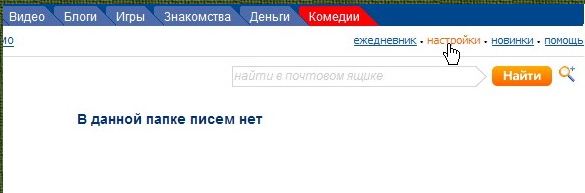
Как изменить пароль
Нажимаем на слово ПАРОЛЬ(фото 2-А)
2.
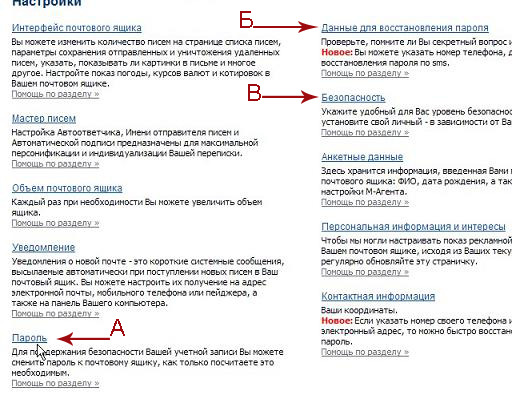
В окошечко ТЕКУЩИЙ ПАРОЛЬ пишем пароль,которым пользуемся в данное время.
В окошечке НОВЫЙ ПАРОЛЬ пишем новый пароль,которым будем пользоваться в дальнейшем.
В окошечке ПОВТОР НОВОГО ПАРОЛЯ надо написать еще раз новый пароль.
Потом вводим код с картинки.Сохраняем.
Сразу будет предложено пройти авторизацию.Пройдите.
3.
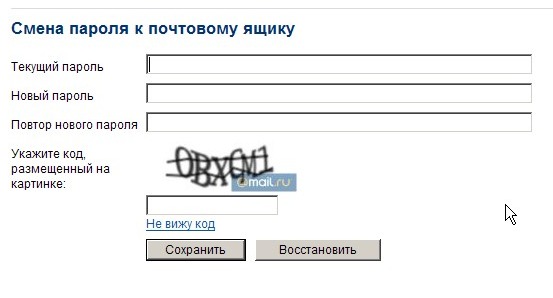
Как изменить данные для восстановления пароля.
В тех же настройках нажимаем на ДАННЫЕ ДЛЯ ВОССТАНОВЛЕНИЯ ПАРОЛЯ(фото2-Б)
4.
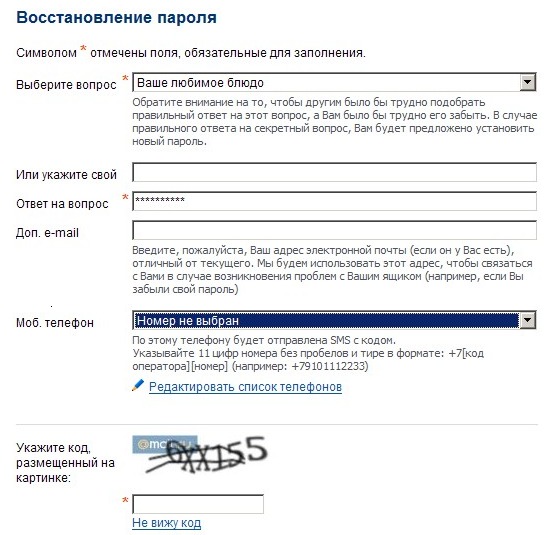
В первой строке выбираем контрольный вопрос или пишем свой.Например,ВАШЕ ЛЮБИМОЕ БЛЮДО.
В окошко ОТВЕТ НА ВОПРОС пишем,допустим Пельмени.
Если есть дополнительный e-mail адрес и сотовый,то можно и их указать.
Потом вносим код с картинки и сохраняем.
Как изменить настройки безопасности.
Теперь зайдем в БЕЗОПАСНОСТЬ(фото2-В)
5.
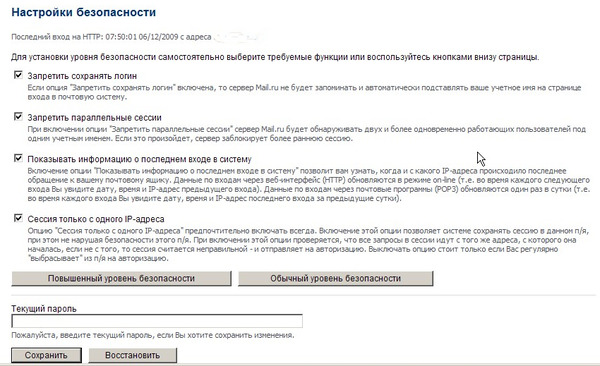
Ставим галочки во всех пунктиках.
В последнем случае,если Вы работаете всегда на одном компе,то поставьте галочку.Если на разных,то не ставьте.Пишем текущий пароль и сохраняем.
Если вдруг Вам надо будет куда-то уехать и там работать на чужом компе,то не забудьте снять галочку с последней строки,иначе не попадете в свой ящик.


Самое простое,чем можно усложнить жизнь взломщикам,надо сделать не дожидаясь,пока Ваш почтовый ящик будет взломан.А уж если его все таки вскрыли,то тем более сделайте то,о чем сейчас напишу.
В первую очередь меняем Пароль и Данные для восстановления пароля.
Для этого заходим в свою ПОЧТУ и нажимаем в правом верхнем углу на НАСТРОЙКИ
1,
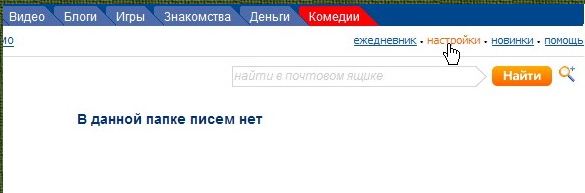
Как изменить пароль
Нажимаем на слово ПАРОЛЬ(фото 2-А)
2.
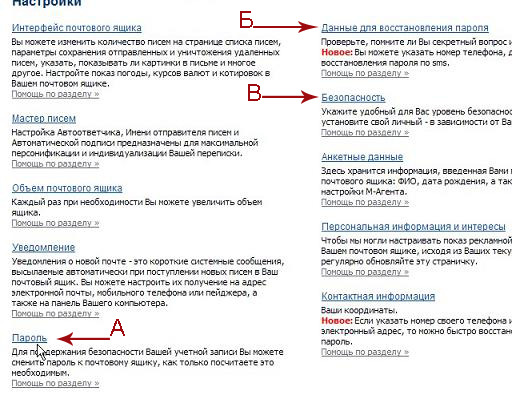
В окошечко ТЕКУЩИЙ ПАРОЛЬ пишем пароль,которым пользуемся в данное время.
В окошечке НОВЫЙ ПАРОЛЬ пишем новый пароль,которым будем пользоваться в дальнейшем.
В окошечке ПОВТОР НОВОГО ПАРОЛЯ надо написать еще раз новый пароль.
Потом вводим код с картинки.Сохраняем.
Сразу будет предложено пройти авторизацию.Пройдите.
3.
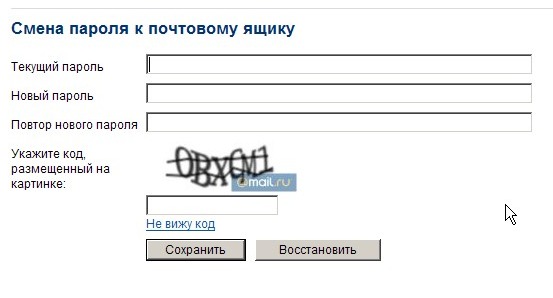
Как изменить данные для восстановления пароля.
В тех же настройках нажимаем на ДАННЫЕ ДЛЯ ВОССТАНОВЛЕНИЯ ПАРОЛЯ(фото2-Б)
4.
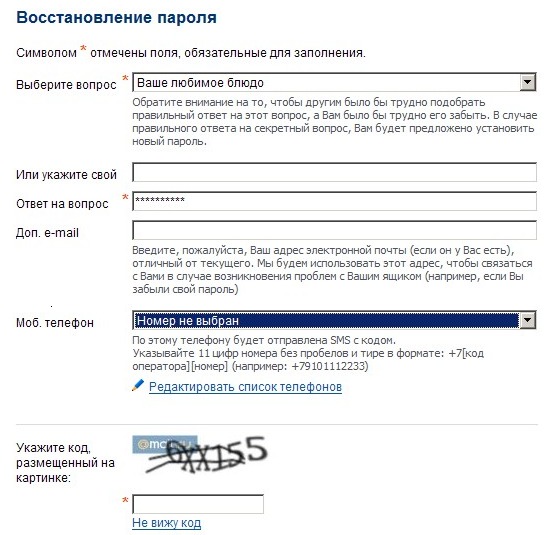
В первой строке выбираем контрольный вопрос или пишем свой.Например,ВАШЕ ЛЮБИМОЕ БЛЮДО.
В окошко ОТВЕТ НА ВОПРОС пишем,допустим Пельмени.
Если есть дополнительный e-mail адрес и сотовый,то можно и их указать.
Потом вносим код с картинки и сохраняем.
Как изменить настройки безопасности.
Теперь зайдем в БЕЗОПАСНОСТЬ(фото2-В)
5.
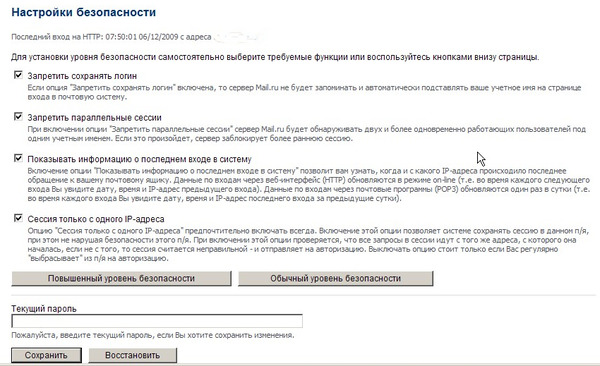
Ставим галочки во всех пунктиках.
В последнем случае,если Вы работаете всегда на одном компе,то поставьте галочку.Если на разных,то не ставьте.Пишем текущий пароль и сохраняем.
Если вдруг Вам надо будет куда-то уехать и там работать на чужом компе,то не забудьте снять галочку с последней строки,иначе не попадете в свой ящик.
Серия сообщений "От простого к сложному":
Часть 1 - Как скопировать текст из чужого блога в свой
Часть 2 - Создаем видеоролики
Часть 3 - Делаем видеоролик
Часть 4 - Что делать,если вас "взломали"
Часть 5 - Скачиваем видео с YouTube
Часть 6 - Где и как использовать ссылки на флешки
...
Часть 21 - "Бегущий" текст,картинка
Часть 22 - Как определить нужный драйвер
Часть 23 - Уроки по Мозилле
| Рубрики: | Компьютер для "чайников" |
| Комментировать | « Пред. запись — К дневнику — След. запись » | Страницы: [1] [Новые] |






